Sommario
Se avete registrato un video in cui vengono mostrati dei volti e volete evitare che vengano pubblicizzati, dovete sfocare tutti i volti nel vostro video. YouTube offre ora la possibilità di sfocare automaticamente i volti nei vostri video. Tutto ciò che serve è un account YouTube (account Google) e il resto è descritto in questa guida.
Questo tutorial contiene istruzioni passo passo su come sfocare i volti e proteggere l'anonimato delle persone nei video.

Come sfocare automaticamente i volti nei video, utilizzando l'editor video di YouTube.
Fase 1. Caricare il video su YouTube.
Prima di tutto, è necessario caricare il video che si desidera sfocare su YouTube.
1. Accedere a YouTube con il proprio account Gmail.
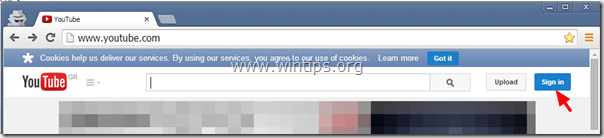
2. Fare clic su Carica per caricare il video su YouTube .
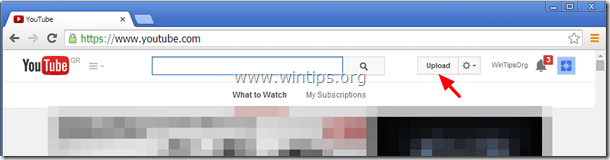
3a. Premere il tasto a discesa freccia accanto a Pubblico e scegliere " Privato ”
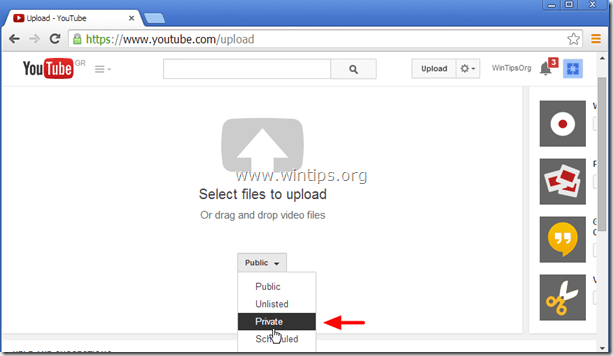
3b. Premere il tasto " Selezionare i file da caricare ".
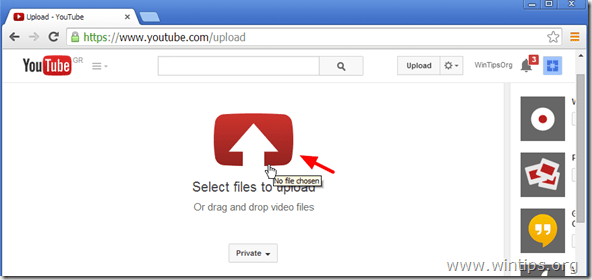
4. Sfogliare il disco e selezionare il video che si desidera sfocare e fare clic su Apri.
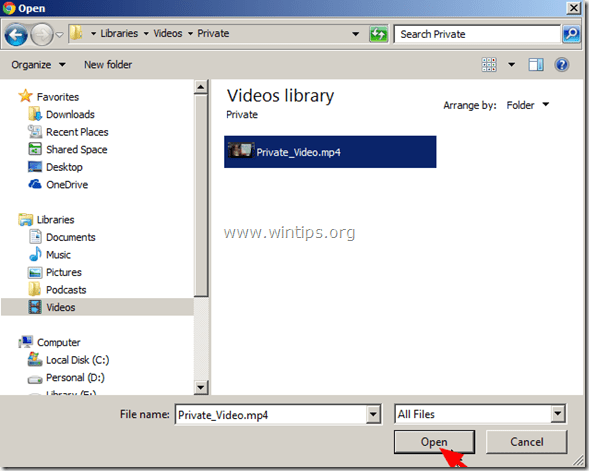
5. Attendere il completamento del processo di caricamento e proseguire con Passo 2 .

Fase 2. Sfocatura dei volti nel video.
1. Fare clic sul pulsante ingranaggio - a discesa icona  accanto a Caricare pulsante - opzione - e fare clic su " Responsabile video ”.
accanto a Caricare pulsante - opzione - e fare clic su " Responsabile video ”.
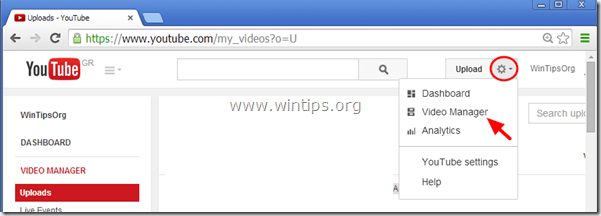
2. Clicca " Modifica " sul video caricato di recente.
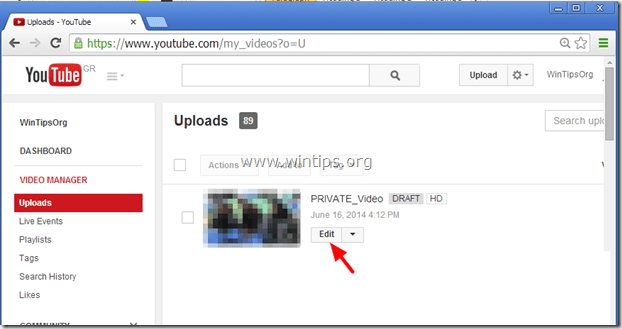
3. Clicca " Miglioramenti ”.

4. Nella sezione Miglioramenti, fare clic su " Effetti speciali ”.
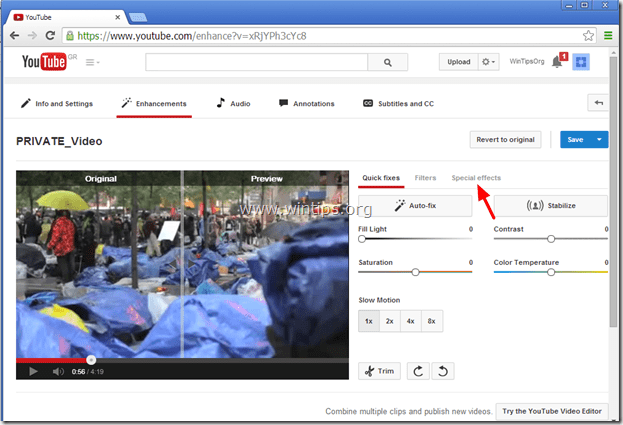
5. In Opzioni effetti speciali, fare clic sul pulsante " Applicare " accanto a Sfumare tutti i volti opzione.
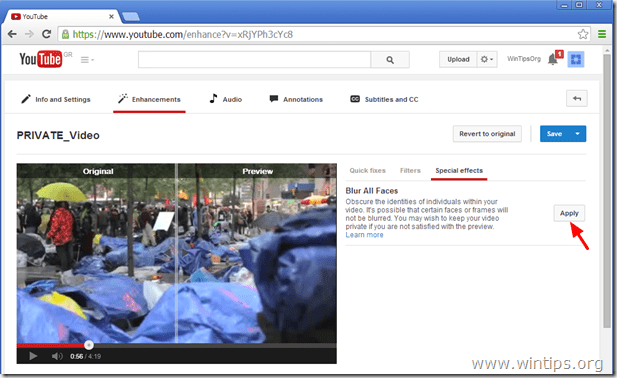
6. Visualizzate in anteprima le modifiche e l'aspetto del vostro video dopo le modifiche nel lettore video* e poi fate clic su " Salva con nome "per salvare il video dei volti sfocati o il pulsante " Torna all'originale "per ripristinare tutte le modifiche apportate.
* Nota: È possibile trascinare la linea al centro del lettore video per vedere un confronto fianco a fianco.
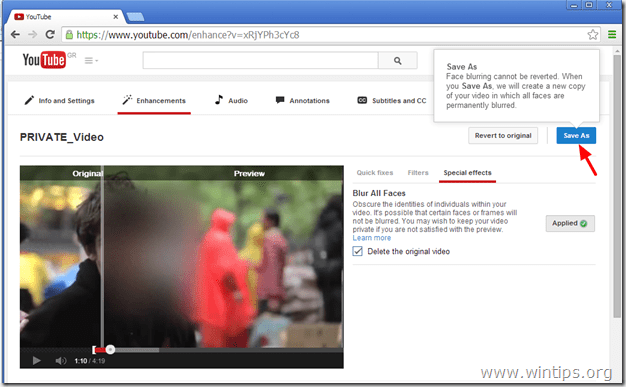
7. Dopo aver premuto il tasto " Salva con nome "Tenete presente che se decidete di eliminare il video originale, non potrete tornare al video originale dopo l'applicazione della "sfocatura". Quindi, prendete la vostra decisione e continuate.*
* Nota: A questo punto preferisco mantenere il mio video originale.
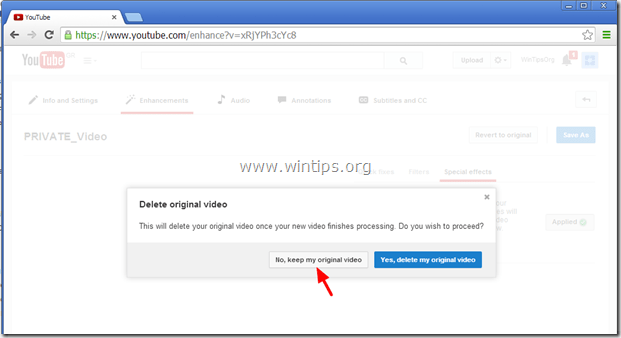
8. Attendete il completamento del processo di sfocatura. Al termine dell'operazione, passate a Video Manager e vedrete una nuova copia del vostro video con tutti i volti sfocati. Ora potete pubblicare questo video con tutti i volti sfocati.

10. Se si desidera scaricare il nuovo video sul computer, in Video Manager fare clic sul pulsante a discesa freccia accanto a Modifica e scegliere " Scarica MP4 ”.
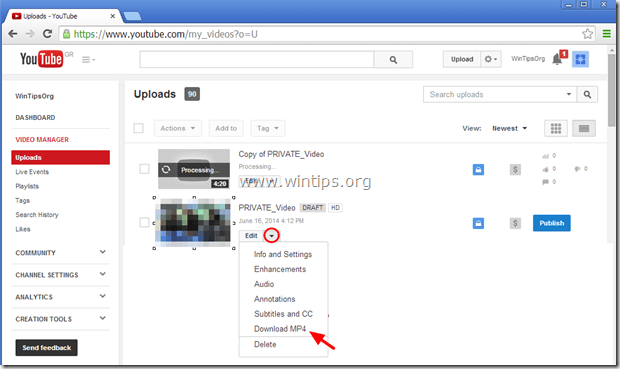
Hai finito!

Andy Davis
Il blog di un amministratore di sistema su Windows





